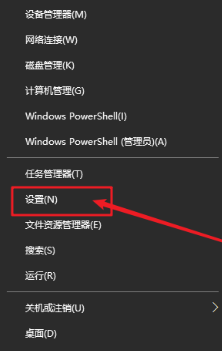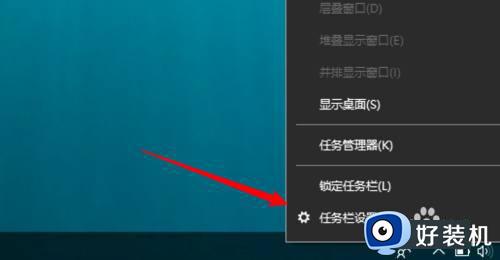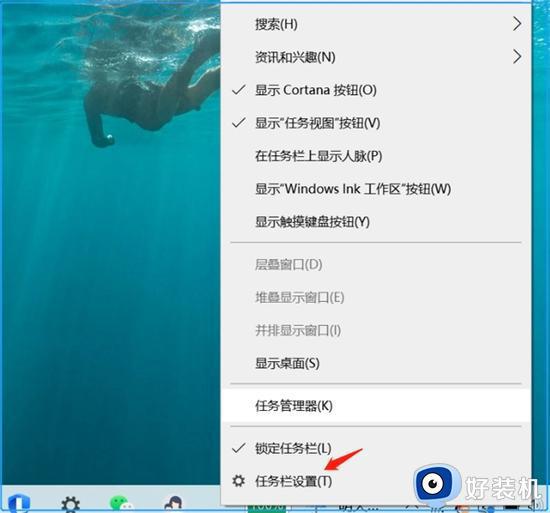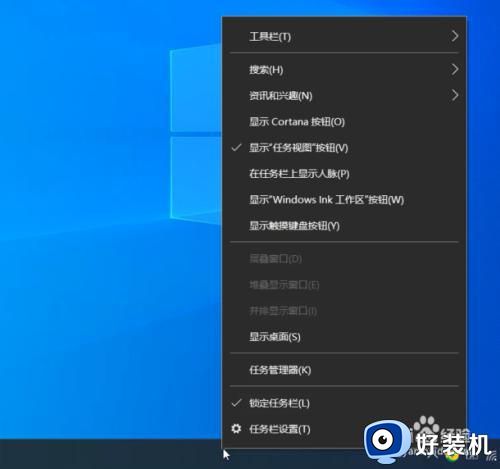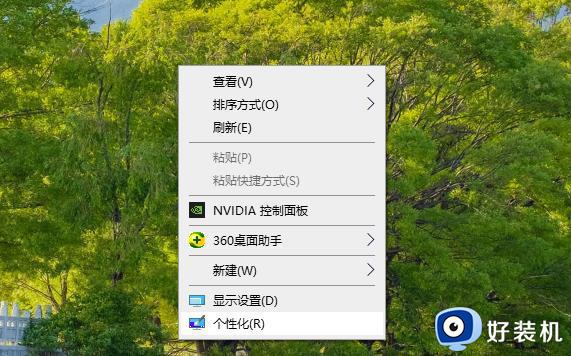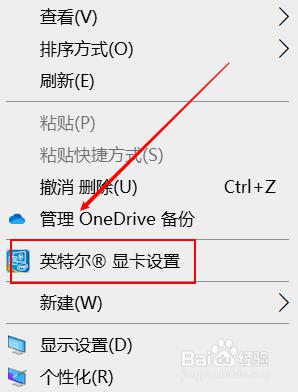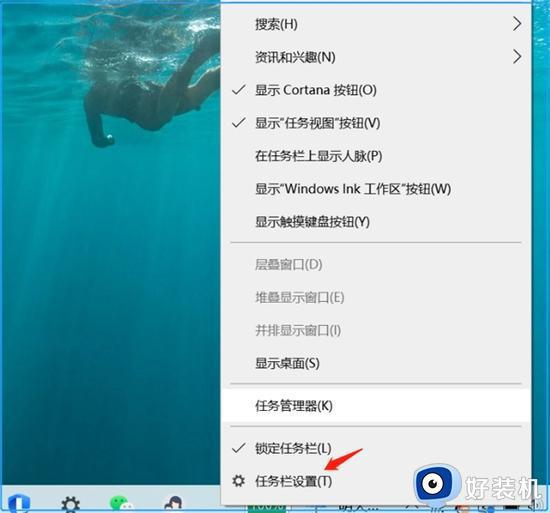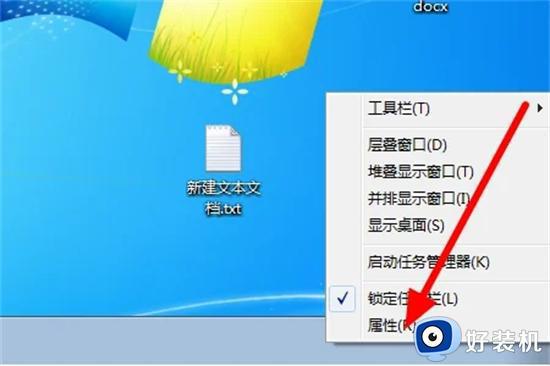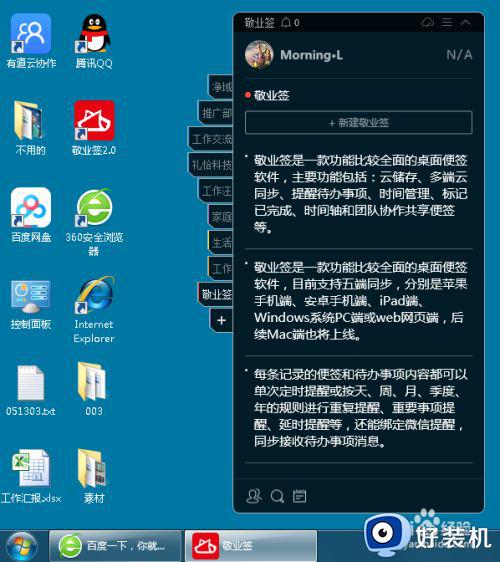windows如何隐藏任务栏中的图标 windows怎么隐藏任务栏应用图标
时间:2024-05-11 09:55:21作者:xinxin
当用户在启动windows电脑进入系统后,总是能够看到桌面底部显示的任务栏工具,同时在任务栏中也会相关的应用或者功能图标显示,因此有小伙伴就想要将windows电脑任务栏中的图标进行隐藏,那么windows如何隐藏任务栏中的图标呢?下面就来教大家windows怎么隐藏任务栏应用图标全部内容。
具体方法如下:
1、首先,按下键盘中的【win+i】快捷键。

2、在打开的设置窗口中,点击【个性化】。
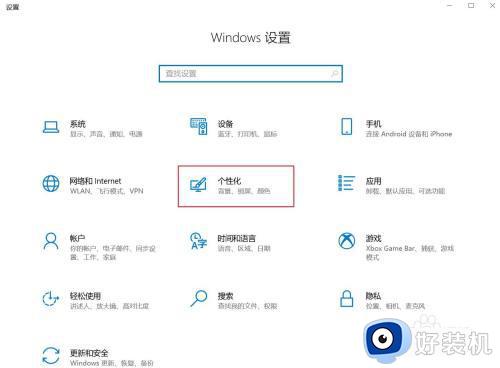
3、在接下来的窗口中的
①点击泉爹左侧的【任务栏】
②点击右侧的【选择那些图标显示在任各场务栏上】
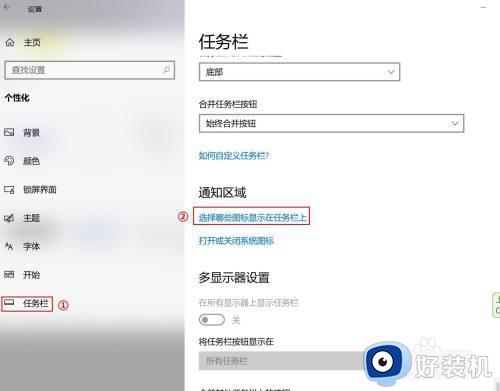
4、在打开【胆调著选择那些图标显示在任务栏上】窗口中,勾选自己想要隐藏的图标即可。
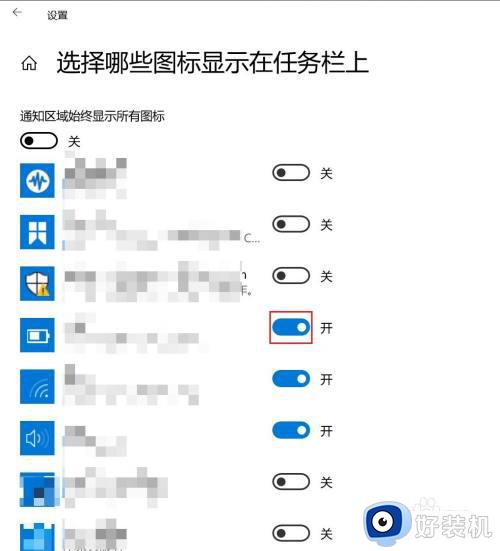
以上就是小编教大家的windows怎么隐藏任务栏应用图标全部内容了,如果你也有相同需要的话,可以按照上面的方法来操作就可以了,希望本文能够对大家有所帮助。